PS4 Remote Play -sovelluksen määrittäminen Vitassa
Joten jumiudut omaan Playstation 4 ja perheesi tai läheisesi hylkää sinut television käytöstä, jotta he voivat katsoa Paavo Pesusieniä tai — haukkoa — "teräsmagnoliat". Normaalisti tämä on silloin, kun livahdat pois vinkuen ja työnnät häntäsi väliin jalat. Eli ellei sinulla ole PlayStation Vitaa. Katso, Vita ei ole hyvä vain pelaamiseen, kuten Disgaea 3 tai Persona 4 Golden. Remote Playn ansiosta voit suoratoistaa PS4-peliäsi suoraan Sony-kämmenlaitteeseen. Teille innokkaille pelaajille se tarkoittaa, että voit jatkaa PS4-pelisi pelaamista, vaikka sinut potkittaisiin ulos ison olohuoneen televisiosta. Hurraa teknologialle. Tekniikasta puheen ollen, mahdollisuus pelata PS4-pelejä etänä PC: lläsi ja Macillasi on myös lisätty tämän opetusohjelman kirjoittamisen jälkeen. Sellaisenaan olen myös lisännyt osion PS4-etätoiston ottamisesta käyttöön PC- tai Mac-tietokoneella.
01
06
PS4 Remote Play -sovelluksen määrittäminen Vitassa

Ensin kuitenkin käsitellään PlayStation Vita. Joten kuinka otat etätoiston käyttöön? Ensinnäkin tarvitset muutaman minuutin yksityistä aikaa
02
06
Etsi etäkäyttö PlayStation Vitallasi
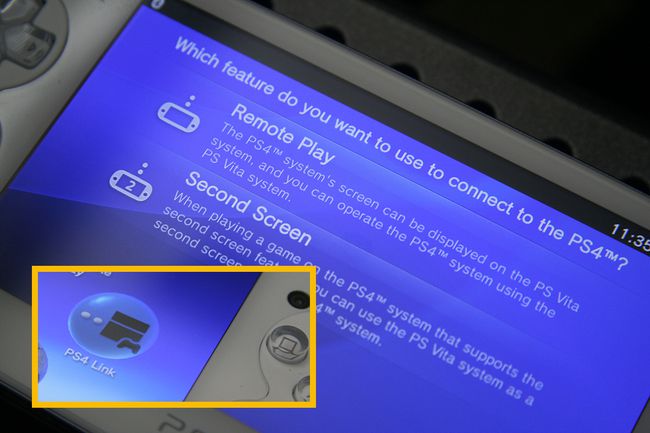
Tarkista sovellukset Vitan aloitusnäytöltä ja etsi sovellus nimeltä "PS4 Link". Napauta sitä tikkaria ja saat esiin valikon, jossa on kaksi vaihtoehtoa, "Etätoisto" ja "Toinen näyttö". Jälkimmäinen on käytettäväksi peleissä, joissa voit käyttää Vitaa tukinäytönä lisähallintavaihtoehtoihin, kuten esimerkiksi karttoihin tai valikoihin (ajattele Sonyn versiota Wii U -tabletin asetuksista. PS4). Se on varmasti hieno ominaisuus, mutta ei sitä, mitä käsittelemme tässä opetusohjelmassa. Napauta sen sijaan "Etätoisto". Mene eteenpäin. Tiedät että haluat.
03
06
PS4-yhteysasetusten määrittäminen etäkäyttöä varten Vitassa
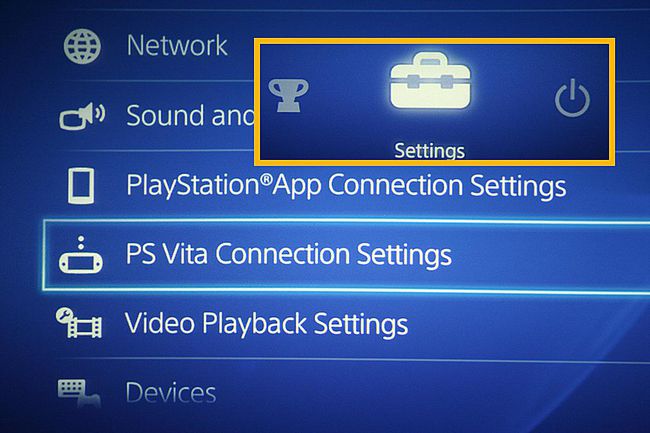
Vita pyytää sinulta pääsykoodia prosessin jatkamiseksi. "Mutta pääsykoodit ovat siskoille!" protestoit. No, sinun on parempi hankkia nuo sissy-housut isolle pojalle (tai tytölle), jos haluat pelata PS4-pelejä Vitallasi. Sitä paitsi, jos sinut potkitaan ulos suuresta televisiosta, et ollut niin kova kaveri (tai tyttö) alun perin. Joka tapauksessa, siirry PS4:n aloitusnäyttöön ja napsauta "Asetukset" (Se on logo, joka näyttää salkulta). Vieritä sitten alas kohtaan "PS Vita Connection Settings".
04
06
Pääsykoodin hankkiminen PS4:n etäkäytön määrittämiseksi Vitassa
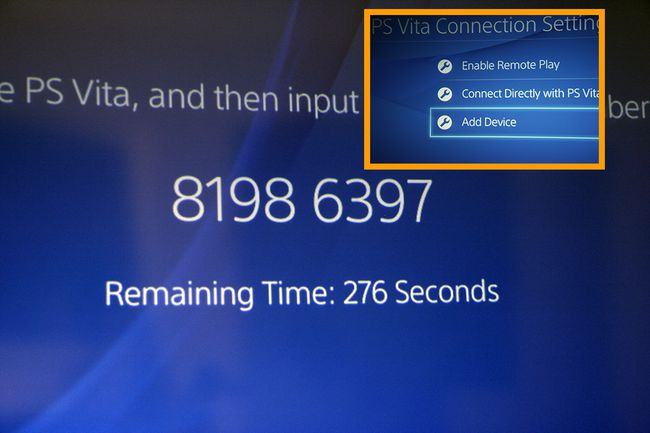
Kun kerran pääset PS Vita -yhteysasetukset, näet toisen valikon, jossa on kolme vaihtoehtoa. Haluat napsauttaa kolmatta Lisää laite. Tämä avaa toisen näytön, jossa on satunnaistettu kahdeksannumeroinen koodi. Tämä on koodi, joka sinun on syötettävä Vita-tiliisi. Näetkö sen laskurin alareunassa? Sen verran aikaa sinulla on jäljellä koodin syöttämiseen, ennen kuin tikittävä aikapommi eli Steel Magnolias räjähtää. Nooo! Itse asiassa se on aika ennen kuin koodi vanhenee. Jos jostain syystä sinun todella piti mennä pottalle tai huolehtia jostain muusta vakavasta hätätilanteesta ja ajastin vanhenee, napauta Lisää laite uudelleen saadaksesi uuden koodin. Se on niin yksinkertaista.
05
06
Viimeistellään PS4:n ja PS Vitan etätoiston asennusta

Syötä kahdeksannumeroinen koodi PS Vitassa ja voila! Remote Play on hyvä aloittaa. Tässä esimerkissä voit nähdä meidät pelaamassa PS4-julkaisua Resogun – erinomainen peli muuten, jos pidät vanhan koulun sivuttain vierittävistä räiskintäpeleistä. Se oli varmasti paljon helpompaa kuin kestää tietyn elokuvan. Nyt nuo ärsyttävät isot tv-höyryt voivat katsoa Steel Magnolias -elokuvaa kymmenen kertaa isosta televisiosta, eikä se vaikuta PS4-pelaamiseen yhtään (vihje Dr. Evil nauraa). Tämä johtuu siitä, että ainoat kyyneleet, joita tulet itkemään, ovat ilon kyyneleet.
Tämä opetusohjelma tehtiin PS4:llä käyttäen System Software 1.52:ta ja PS Vitaa System Software 3.01:llä.
06
06
Kuinka ottaa PS4-etäkäyttö käyttöön PC- tai Mac-tietokoneessa

Jotta voit toistaa PS4-pelejä etänä PC- tai Mac-tietokoneella, sinun on ensin lataa tarvittava Remote Play -sovellus kummallekin järjestelmälle. Kun tämä on tehty, varmista vain, että olet valinnut PS4:n tilisi ensisijaiseksi konsoliksi ja että myös etätoisto on käytössä.
Nyt joko käynnistä PS4 tai laita konsoli sisään Lepotila. Sanomattakin on selvää, että etätoisto ei toimi, jos järjestelmäsi on täysin sammutettu. Sinun on sitten liitettävä PS4 Dualshock 4 -ohjain PC- tai Mac-tietokoneeseen sen USB-kaapelin kautta.
Käynnistä PS4-sovellus tietokoneellasi ja paina alkaa. Kirjaudu sisään tunnuksellasi Sony Entertainment Network -tili ja voit lähteä pelaamaan etänä. Vakavasti, se on niin helppoa.
